【科普】ZBrush 2021的工具欄及其作用
小伙伴們大家好哇~本文呢,小編將給大家講述ZBrush數碼雕塑軟件界面中的信息欄以及工具欄,希望大家能快速掌握這些知識哈!

信息欄
在ZBrush菜單欄下面是信息欄。當鼠標在菜單選項或者工具按鈕上移動,除了光標旁邊的提示框信息外,信息欄上還將顯示選項或按鈕的說明信息。
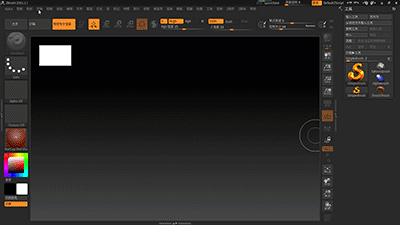
圖1:顯示菜單選項及按鈕信息
此外,對3D對象進行變形設計時,信息欄上顯示了控制桿的長度、角度、偏移量等信息。如果光標在畫布上的3D對象上移動,在信息欄上顯示光標所處的三維坐標。具體對象的變形和控制桿的使用留待后續的章節講解。
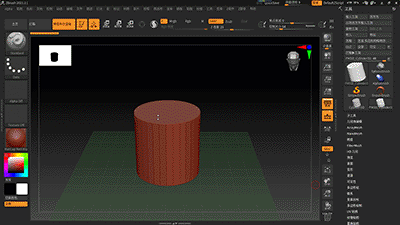
圖2:顯示光標坐標及變形控制桿信息
工具欄
在畫布區域的周邊為工具欄,ZBrush默認在左右兩側和上邊設置了工具欄,畫布窗口下方可以通過自定義的方式放置自定義的工具。
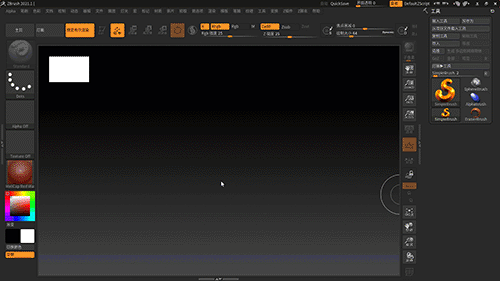
圖3:ZBrush工具欄
畫布左側的工具欄提供的是顏色、筆刷、紋理材質等工具。例如可以選擇Move畫筆對3D對象進行雕塑。
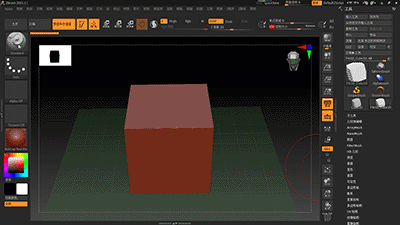
圖4:左側工具欄介紹
畫布上邊的工具欄提供的是3D對象的載入、變形控制以及與繪制控制相關的參數等工具。例如可以調整“繪制大小”來改變筆尖大小,調整“Z強度”改變繪制效果等等。
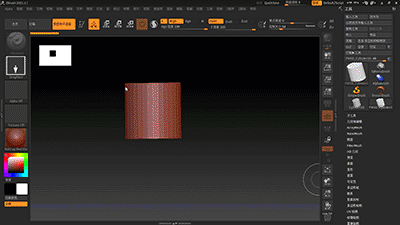
圖5:上邊工具欄介紹
畫布右側的工具欄提供了調整畫布大小、畫布上對象和其他視覺效果的工具。例如,使對象透視、放大縮小以及移動旋轉3D對象等。
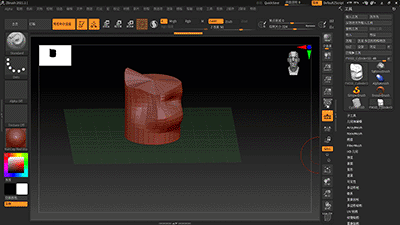
圖6:右側工具欄介紹
Tips:由于顯示屏幕大小的關系,有部分工具欄上的工具只顯示的一部分或者沒有被顯示出來,例如小編ZBrush界面中上邊和右邊的工具欄就沒有完全顯示出來。
那么如何才能使所有工具都能顯示出來呢?
這種情況,可以在“首選項”-“界面”-“UI”中調整“按鈕大小”,把數字調整到最小38。然后重新啟動ZBrush軟件,可以看到ZBrush界面上的工具圖標等都變小了,原來沒有顯示的工具都顯示出來了。
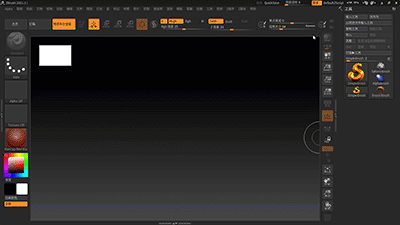
圖7:調整工具圖標大小以適應屏幕
小結
工具欄及其上的工具在3D雕塑設計中是非常重要的,本文呢,只做了一個比較簡單的介紹,讓初學者有一個大概的了解哈~
轉載聲明:本文來源于網絡,不作任何商業用途
全部評論


暫無留言,趕緊搶占沙發
熱門資訊

3dmax模型消失的原因及解決方法!

zbrush模型突然不能旋轉移動怎么解決?

【建模參考】原神角色人體建模參考!

Maya調整坐標軸至中心位置教程

分享一個C4D使用OC渲染器的雙重HDR小技巧
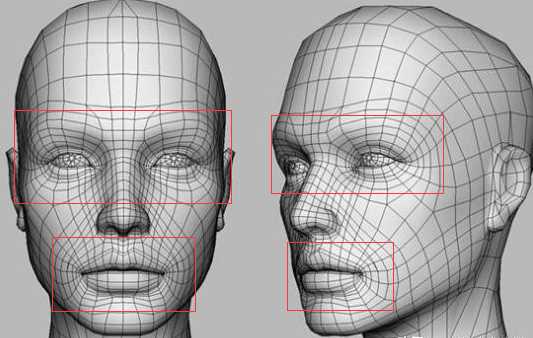
3Dmax建模中一定要掌握的布線法則和技巧

前方高能,怪獸出沒!一組精美的建模參考~...

3dmax為什么沒有mac版的原因是什么?

膽小慎戳!大片里的恐怖怪物是怎么設計出來的?...








